マイクロソフトライセンス認証(Microsoft Product Activation):Windows Q&A(1/3 ページ)
Windows OSやOfficeに代表されるマイクロソフトのソフトウェア製品に導入されている「ライセンス認証(プロダクトアクティベーション)」。その仕組みは? どんなことに注意すべきか?
■記事内目次
- Q:マイクロソフトライセンス認証とは?
- Q:ライセンス認証の仕組みは?
- Q:ライセンス認証が必要な製品は?
- Q:ハードウェアの情報を収集とは、具体的にどのようなものか?
- Q:ハードウェア構成の調査結果がセンター側に送られることに対し、プライバシー上の問題はないか?
- Q:ハードウェア構成を変更したらどうなるのか?
- Q:異なるマシンに再インストールする場合などはどうするのか?
- Q:プリインストール版のソフトウェアではどうなるのか?
- Q:ボリュームライセンスではどうなるのか?
- Q:アクティベートしないでソフトを使い続けるとどうなるのか?
- Q:アクティベートはインストール時に必ず行わなければならないのか?
- Q:既にアクティベートされているかどうかを知るには?
- Q:アクティベートするときには、ユーザー登録もしないといけないのか?
- Q:必ず1台にしかインストールできないのか?
- Q:Windows Vistaでは、アクティベーションの仕組みが変更されたのか?
- Q:Windows Vistaでボリュームライセンスのアクティベーションに変更はあるのか?
- Q:MAKによるアクティベーションの仕組みは?
- Q:KMSによるアクティベーションの仕組みは?
Q:マイクロソフトライセンス認証とは?
A:ソフトウェアの不正コピーを防止するために、マイクロソフトが開発した仕組み。英語名はMicrosoft Product Activationで、MPAと略記されたり、米国の一部のメディアでは、Windows Product Activationを略してWPAと呼んでいるものもあるようだ。日本語では「マイクロソフトライセンス認証」とか「マイクロソフトプロダクトアクティベーション」と表記される。ライセンス認証が初めて採用されたOffice XPや、それに続くWindows XPの操作メニューやヘルプなどでは「ライセンス認証」が使われているが、マイクロソフトのWebサイトでは「プロダクトアクティベーション」が使われ るなど混乱している。これらはいずれも同じものを指している。
製品の種類(Windows OSやOffice製品などのアプリケーション)や販売形態(パッケージか、OEM向けのプリインストールか、企業向けのボリュームライセンスか)に よって細部の取り扱いは異なるが、基本的には、ソフトウェア製品ごとに割り振ったユニークなID番号(プロダクトID)と、その製品がインストールされ たコンピュータのハードウェア構成情報を、ソフトウェアのインストール時にマイクロソフトのセンターに通知して登録しておき(インターネット、または24 時間受付の音声電話を利用)、後日、既に登録されたプロダクトIDで、登録済みの構成とは異なるコンピュータ(つまり、以前にインストールしたものとは 異なるコンピュータ)にインストールしようとしても、それを許可しないという仕組み。
マイクロソフトによれば、数あるソフトウェアの不正コピーのうち、影響が最も大きいのは、自分が持っているソフトウェアを気軽な気持ちで友人など にコピーする「カジュアルコピー」だという。特に、高速ネットワークやCD-Rが普及した現在では、コピーに掛かる手間や、メディアコストなどが劇的 に低下しており、このようなカジュアルコピーのハードルがどんどん低くなっているのが実情である。しかしライセンス認証によって管理されているソフトウェアは、たとえインストールCDをコピーして第三者に渡したとしても、受け取ったユーザーはそれをインストールできなくなる。
Q:ライセンス認証の仕組みは?
A:ソフトウェアのインストール時の手順を追いながら、ライセンス認証の仕組みを説明しよう。ここでは例としてWindows XPを使用する。基本的な流れはOffice XPでも同じである。
Windows XPのインストールを開始すると、インストール作業の最終段階でライセンス認証の処理が実行される。
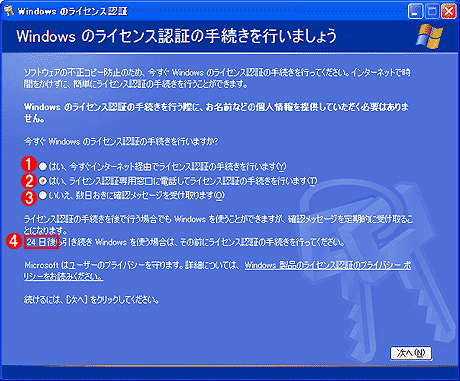 ライセンス認証の開始
ライセンス認証の開始インストールの最終段階で、ライセンス認証の処理が開始される。ここですぐにライセンス認証を実行してもよいし、認証処理を後回しにすることもできる。
(1)インターネットを使って、いますぐライセンス認証を実行する。この方法でライセンス認証の処理を進めるには、インターネットにアクセスできなければならない。
(2)音声電話を使ってライセンス認証を実行する。インターネットにアクセスできない場合には、この方法を使う。基本的な仕組みはインターネットを使う場合と同じで、インターネットを使ってデータ交換を行う代わりに、音声電話を使ってオペレータと情報交換を行い、認証処理を進める。
(3)いますぐにはライセンス認証は行わず、後回しにする。一定の期間は、ライセンンス認証を行わなくてもソフトウェアは使える。ただし期限を超えてもライセンス認証を行わないと、Windowsにログオンできなくなったり、ソフトウェアに機能制限が加えられたりする。
(4)アクティベートせずに、あと何日利用できるかを示す情報。この期限を過ぎると従来通りには利用できなくなる。
この場面ではまず、いますぐライセンス認証を行うか、ライセンス認証は後回しにしてインストール処理を続行するかのいずれかを選ぶ。ライセンス認証を後回しにしても、一定期間はソフトウェアを利用可能だが、期限をすぎると制限が加えられる(詳細は後述の「Q:アクティベートしないでソフトを使い続けるとどうなるのか?」を参照)。
すぐにライセンス認証を行う場合には、「インターネット経由で認証処理を行う」か、「音声電話を使って認証処理を行う」かのいずれかを選択する。言うまでもなく、コンピュータがインターネットに接続されているなら、前者の方法がはるかに簡単である。インターネットにアクセスできないコンピュータでは、音声電話を使うことになる(FAXの窓口はない)。この場合も、インターネットの代わりに情報交換を音声電話で行うだけで、基本的なライセンス認証の仕組みは変わらない。ここでは、インターネットを使ったライセンス認証を例に手順を説明する。
全体の流れは次のようになる。以下ではこのフローチャートに従って説明していこう。図の左側(薄青)はライセンス認証を行うクライアントコンピュータでの処理、右側(薄緑)はインターネット上に存在するマイクロソフトのライセンス認証センターでの処理を表している。
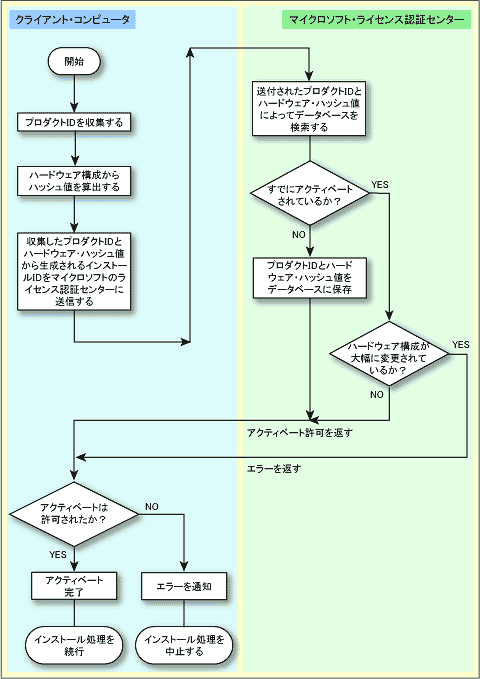 ライセンス認証のフロー
ライセンス認証のフロープロダクトIDとハードウェアハッシュの値をクライアントコンピュータ側で収集し、これでセンター側のデータベースを検索する。未登録(つまり新規インストール)であるか、既登録でもハードウェア構成が大きく変更されていない場合(つまり同一コンピューへの再インストール)にはインストールを許可し、そうでなければ不許可を返す。
最初は、クライアントコンピュータにおいて、各製品に表記されたプロダクトIDの情報が収集される。これは、インストール作業の初期にユーザーによって入力されている。そして次に、ハードウェア情報が収集される。この際には、マイクロプロセッサの種類やディスプレイアダプター、ディスクインタフェース、ネットワークアダプター、メモリ、リムーバブルストレージ(CD-ROM、CD-R、DVD-ROM)など、10種類のコンポーネントが調査され、これらの情報から8byteのハッシュ値が生成される(ハッシュ値の詳細については「Q:ハードウェアの情報を収集とは、具体的にどのようなものか?」を参照)。
収集されたプロダクトIDとハッシュ値からインストールIDが生成され、これがマイクロソフトのプロダクト認証センターに送られる(通信はSSLプロトコルを使って暗号化されている)。データを受け取ったセンター側では、送られたプロダクトIDとハードウェアハッシュ値でデータベースを検索し、既に情報が登録されていないかを調査する。まだデータベースに登録されていなければ、初めてのインストールなので、情報をデータベースに登録し、アクティベーションの許可を返す(正確には、偽造を防止するためにデジタル署名された認証許可がクライアント側に戻される)。
情報が既に登録されている場合は、(不正にコピーしたものでなければ)いったんインストールしたソフトウェアの再インストールだと考えられる。この場合には、ハードウェアハッシュの値を検査して、ハードウェア構成に大幅な変更がなければ(以前にインストールされたものと同一マシンと見なせるなら)、アクティベーションの許可を返す。大幅な変更があった場合には、エラーを返す。
以後クライアント側では、アクティベーションが許可されればインストール処理が続行され、エラーならエラーを通知して処理を中断する。
Q:ライセンス認証が必要な製品は?
A:既に販売されている製品としては、Office XP/2003/2007、Windows XP(Professional/Home Edition)、Windows Vista(全てのバージョン)がある。またVisual Studio .NETでは、アカデミック版のみライセンス認証が必要になっている。今後マイクロソフトから販売されるものは、基本的に全てのソフトウェア製品でライセンス認証が必要になるものと思われる。
Copyright© Digital Advantage Corp. All Rights Reserved.





